Tratar con errores en su ordenador Windows puede ser bastante frustrante, y un error en particular que a menudo deja perplejos a los usuarios es el error 0x80004005 de Windows.
Este código de error suele indicar un problema con un proceso u operación específicos, causando problemas en el buen funcionamiento de su sistema.
Los usuarios de Windows suelen encontrarse con el código de error 0x80004005 con regularidad. Este error es bastante común pero carece de especificidad y puede estar causado por varios factores subyacentes. Entre las causas potenciales se incluyen complicaciones en la actualización de Windows, errores de máquinas virtuales, etc.
El mensaje de error 0x80004005 puede aparecer de forma independiente o junto con otros códigos de error acompañantes, lo que a menudo requiere un examen más detallado para determinar la causa raíz.
En tales casos, la información complementaria puede resultar muy valiosa para acotar el origen del problema. En este artículo, profundizaremos en los desencadenantes habituales de este error y presentaremos una guía completa para resolverlo en distintos escenarios.
Comprendiendo las causas subyacentes y empleando las soluciones adecuadas, podremos abordar eficazmente el código de error 0x80004005, garantizando una experiencia más fluida a los usuarios de Windows.
¿Qué es el error 0x80004005 en Windows?
El código de error 0x80004005, comúnmente denominado «Error no especificado», es un mensaje de error genérico que puede manifestarse en Windows debido a diversos factores. Este error puede desencadenarse por cuestiones como archivos de sistema corruptos, controladores incompatibles o problemas relacionados con el hardware.
Causa común del error 0x80004005

El código de error 0x80004005 es un problema frecuente que surge debido a diversos factores. Antes de sumergirnos en la solución del problema, veamos las causas comunes que subyacen a este error y ofrezcamos posibles soluciones para resolverlo.
El error 0x80004005 puede manifestarse en diversos escenarios, como resultado de una serie de causas subyacentes. Para arrojar luz sobre este problema, a continuación se indican los factores que pueden provocar el error.
Archivos de sistema dañados
La aparición de este problema puede atribuirse a la presencia de archivos dañados o ausentes necesarios para la Activación de Productos de Windows (WPA). Este comportamiento se observa normalmente en las siguientes condiciones:
- El proceso de instalación de Windows XP se ve interrumpido por una utilidad de copia de seguridad de terceros o un programa antivirus.
- Se ha modificado manualmente un archivo WPA necesario.
Problemas con el cortafuegos o el antivirus
El funcionamiento del sistema puede verse afectado por un cortafuegos o un programa antivirus, lo que provoca la aparición de este problema. Un cortafuegos puede bloquear conexiones de red esenciales y denegar el acceso a los recursos de la red, mientras que un programa antivirus puede clasificar erróneamente un archivo legítimo como una amenaza y restringir su acceso.
Actualización fallida
Cuando las actualizaciones de Windows no se instalan correctamente, puede producirse el error 0x80004005. Durante el proceso de actualización, Windows descarga los archivos necesarios. Sin embargo, si algo interfiere en el proceso o los archivos se corrompen, se producirá una actualización incompleta. En consecuencia, la instalación de un archivo incompleto o dañado desencadena el error 0x80004005.
Instalación fallida
Si el archivo de instalación está incompleto o se corrompe durante el proceso de extracción, se producirá una instalación fallida. Cuando intente ejecutar el instalador, puede encontrarse con el error 0x80004005.
Software de terceros
Ciertas aplicaciones de software de terceros pueden perturbar el funcionamiento del sistema debido a su incompatibilidad con los componentes del sistema o a su interferencia con archivos críticos, lo que provoca conflictos con otros archivos y procesos. Estos conflictos restringen los procesos y operaciones del sistema, provocando la aparición del error 0x80004005.
Problemas relacionados con la red
El error 0x80004005 puede surgir al intentar realizar operaciones de red o acceder a recursos de red. Además, los problemas de red como la conectividad intermitente, la congestión de la red o un adaptador de red defectuoso pueden contribuir a este problema.
Problemas de permisos
Si no tiene los permisos correctos para acceder a un archivo o carpeta, puede recibir este error. Esto puede ocurrir si está intentando acceder a un archivo o carpeta que pertenece a otro usuario o si ha cambiado los permisos de un archivo o carpeta por error.
Actualización de Windows
Si recibe este error cuando intenta instalar una actualización de Windows, es posible que el archivo de actualización esté dañado. En este caso, puede intentar descargar de nuevo el archivo de actualización o ejecutar el solucionador de problemas de Windows Update.
Problemas de hardware
En raras ocasiones, este error puede estar causado por un problema de hardware, como un sector defectuoso del disco duro o un módulo de memoria defectuoso. Si ha probado todas las demás soluciones y sigue obteniendo este error, es posible que tenga un problema de hardware.
Solucionar el error 0x80004005 en Windows 10/11
Aunque puede resultar complicado solucionar el error no especificado 0x80004005, a continuación hemos recopilado una lista de 6 soluciones eficaces que seguro que le ayudarán. Por lo tanto, si su sistema está encontrando el error 0x80004005, se aconseja seguir rápidamente estos pasos de solución de problemas.
#1. Ejecute el solucionador de problemas de Window Update
Si se encuentra con el código de error 0x80004005 en la pantalla de Windows mientras intenta actualizar su PC, es aconsejable utilizar el Solucionador de problemas de Windows Update. Esta herramienta proporciona una solución práctica para identificar y resolver errores comunes que suelen producirse durante el proceso de actualización. Para ello, siga los pasos que se indican a continuación.
1. Vaya a Inicio y busque Configuración.
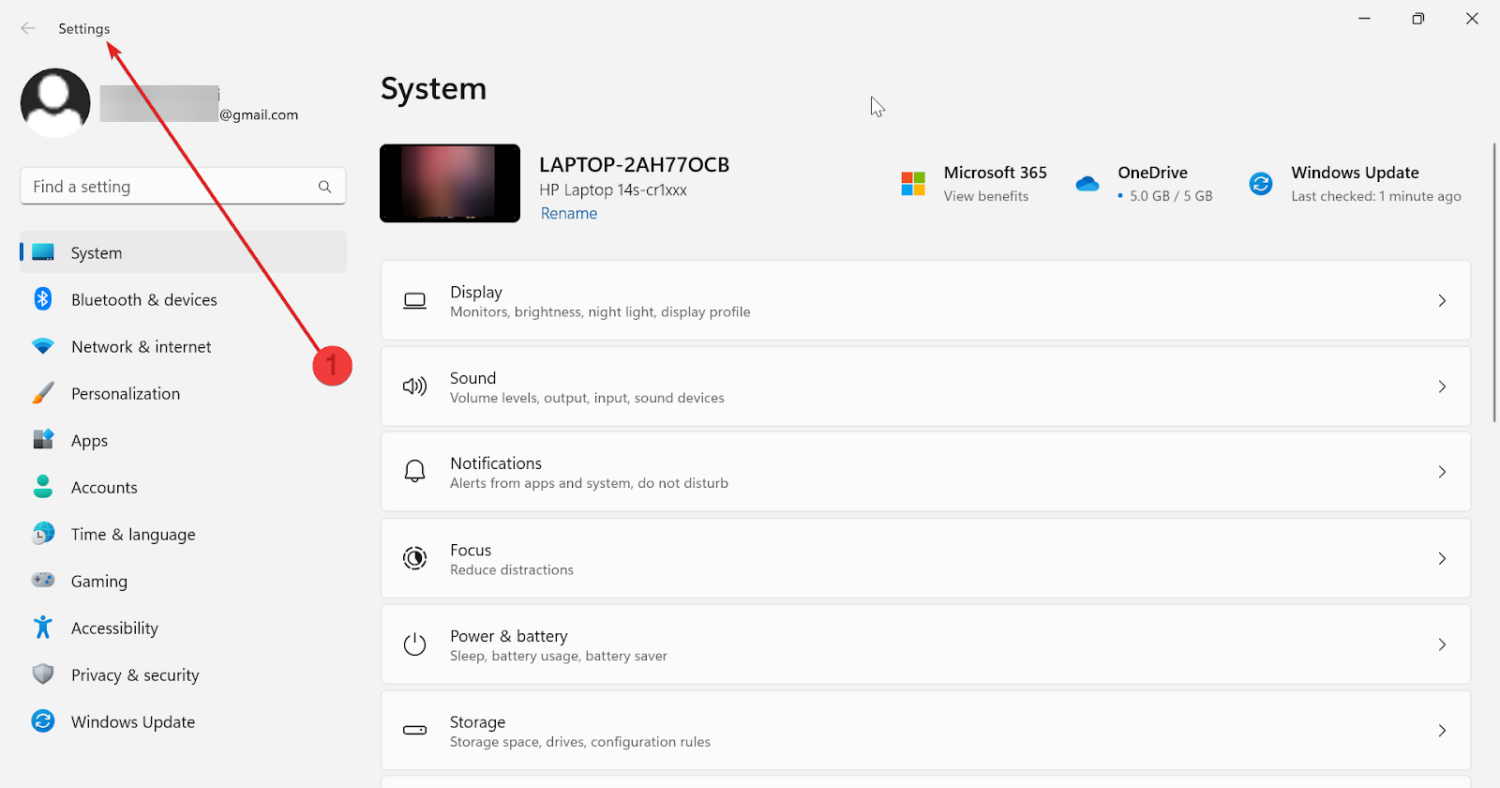
2. En el panel lateral izquierdo, haga clic en Sistema.
3. Desplácese hacia abajo y seleccione Solucionar problemas en el panel lateral derecho.
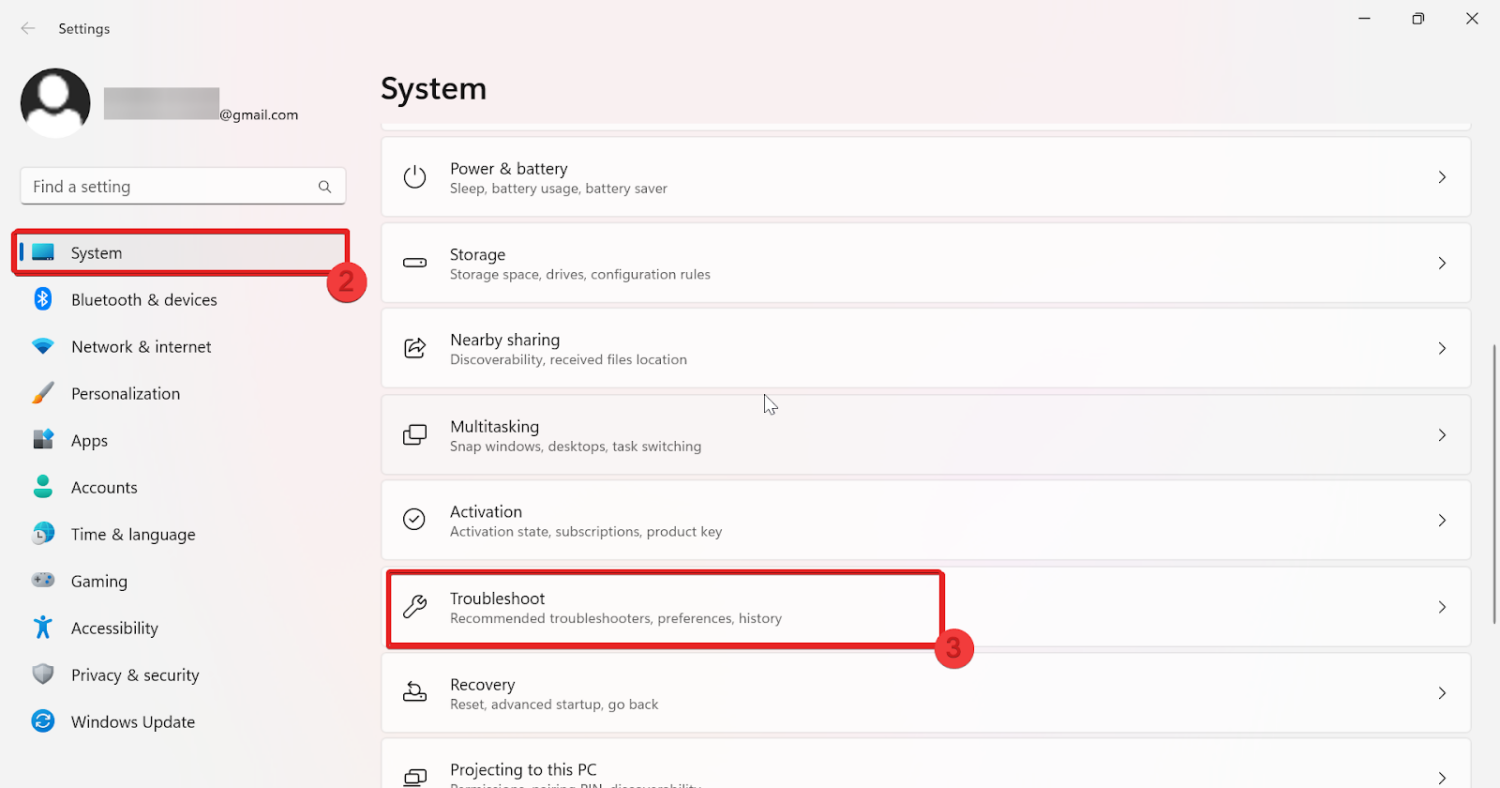
4. Pulse Otros solu cionadores de problemas en Solucionar problemas.
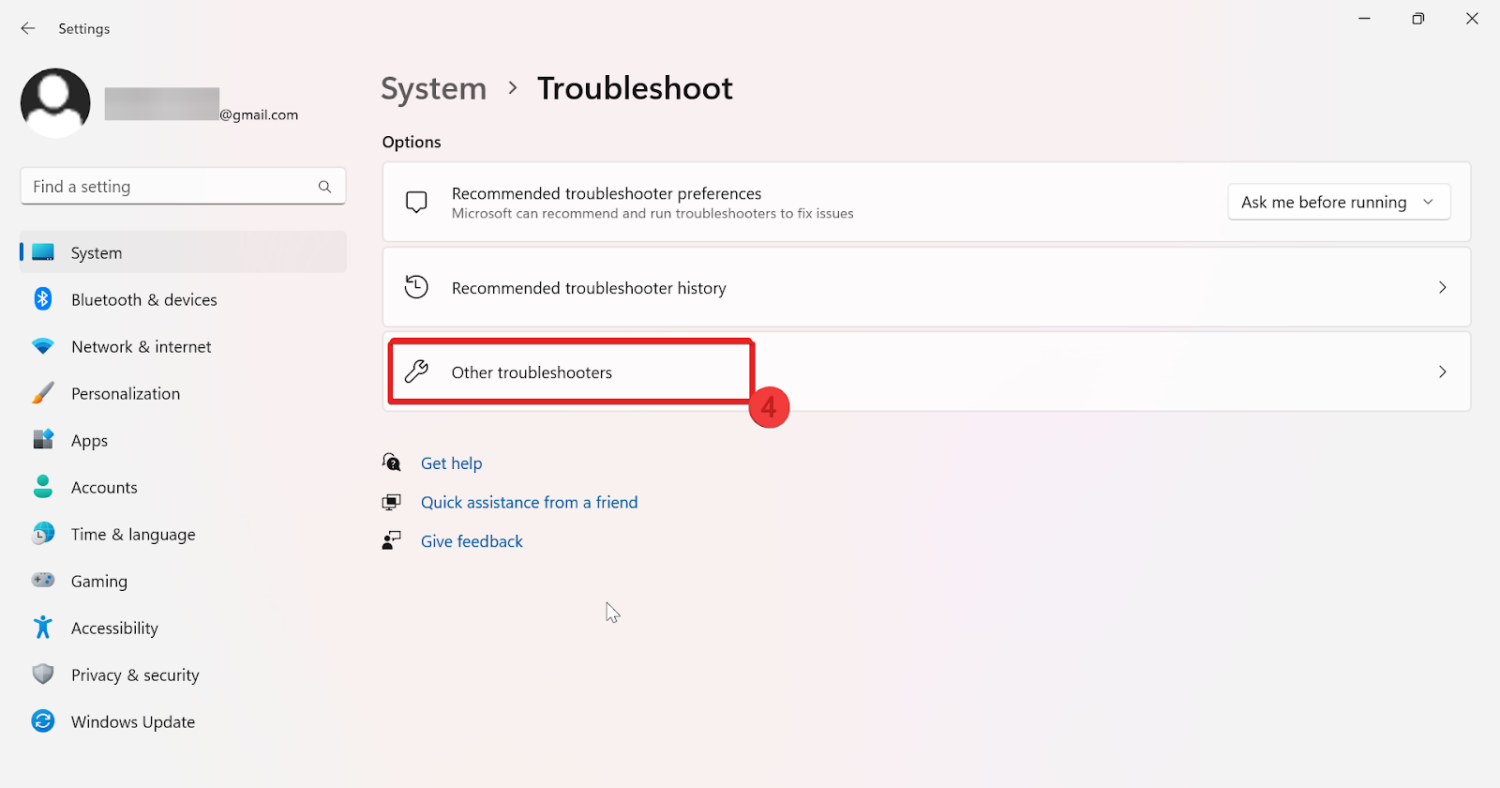
5. Bajo la sección más frecuente, pulse Ejecutar a la derecha de Windows Update.
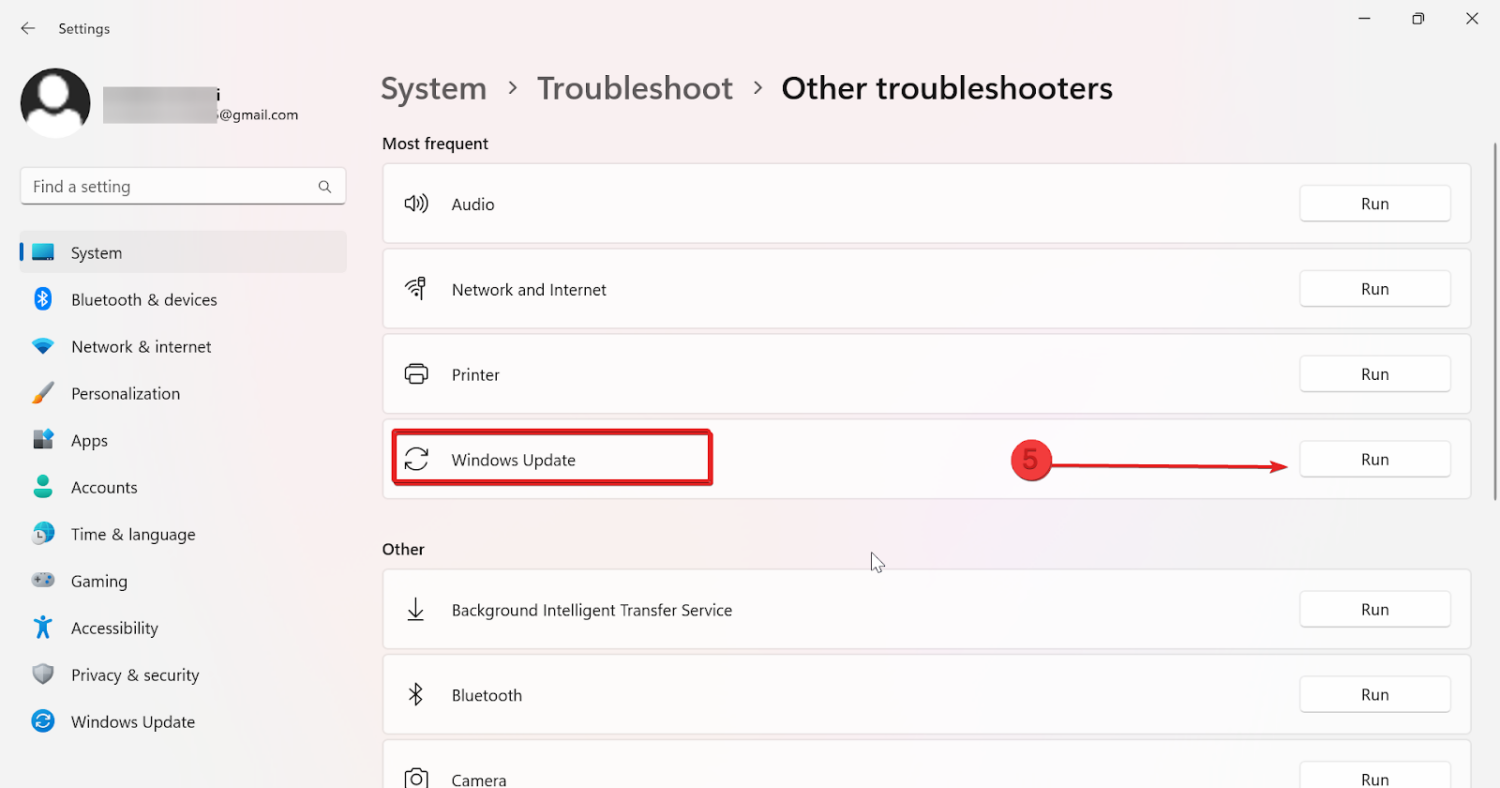
6. Después de que el Solucionador de problemas complete su operación, reinicie su dispositivo.
#2. Eliminar archivos de la carpeta de descargas de Window Update
A veces, eliminar archivos de la carpeta de descarga de Windows Update soluciona el error 0x80004005 en Windows. Siga los siguientes pasos para eliminar archivos de la carpeta de Windows Update para Windows 10/11.
1. Pulse la tecla E de Windows para abrir el Explorador de archivos.
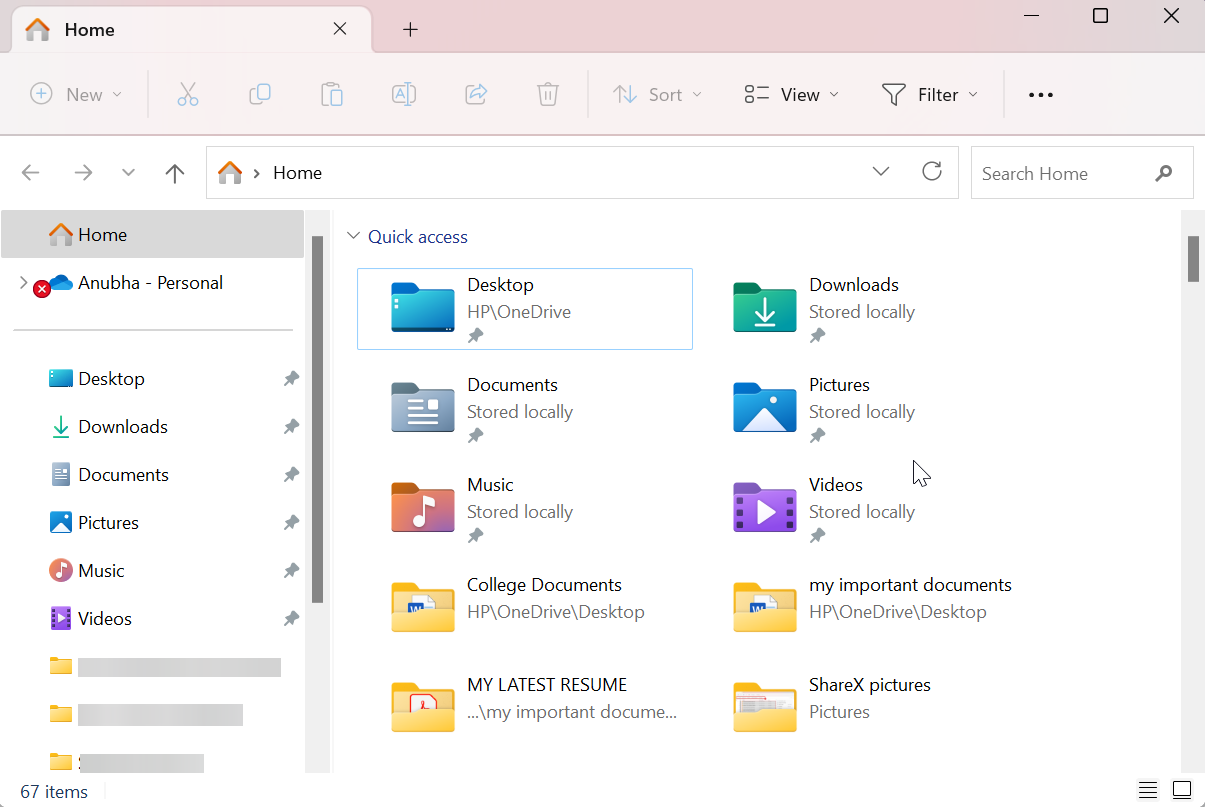
2. Aquí, navegue hasta la siguiente ubicación C:\Windows\DistribuciónDeSoftware\Descarga
Nota: Si Windows está instalado en una unidad diferente, sustituya «C:» por la letra de la unidad correspondiente.
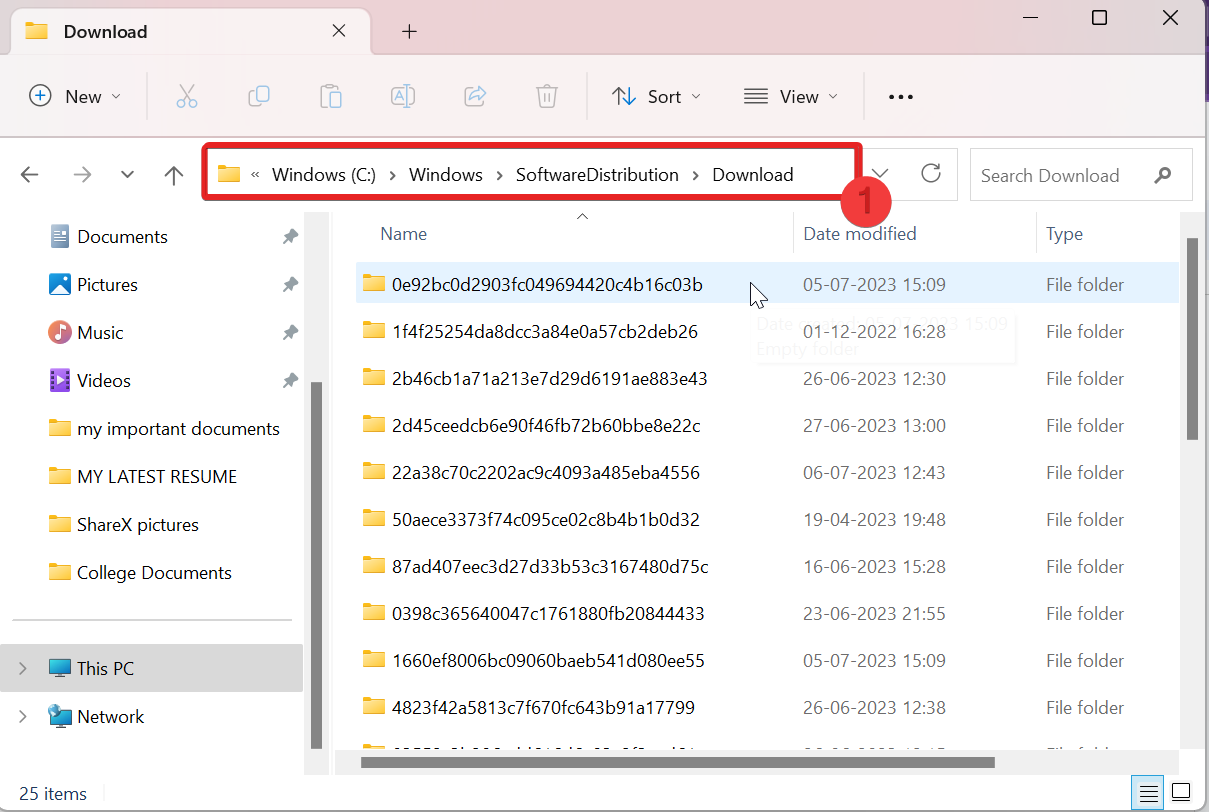
3. En la carpeta Descargas , pulse Ctrl A para seleccionar todos los elementos y elimínelos desde el menú contextual o con el botón Eliminar del teclado (si dispone de uno).
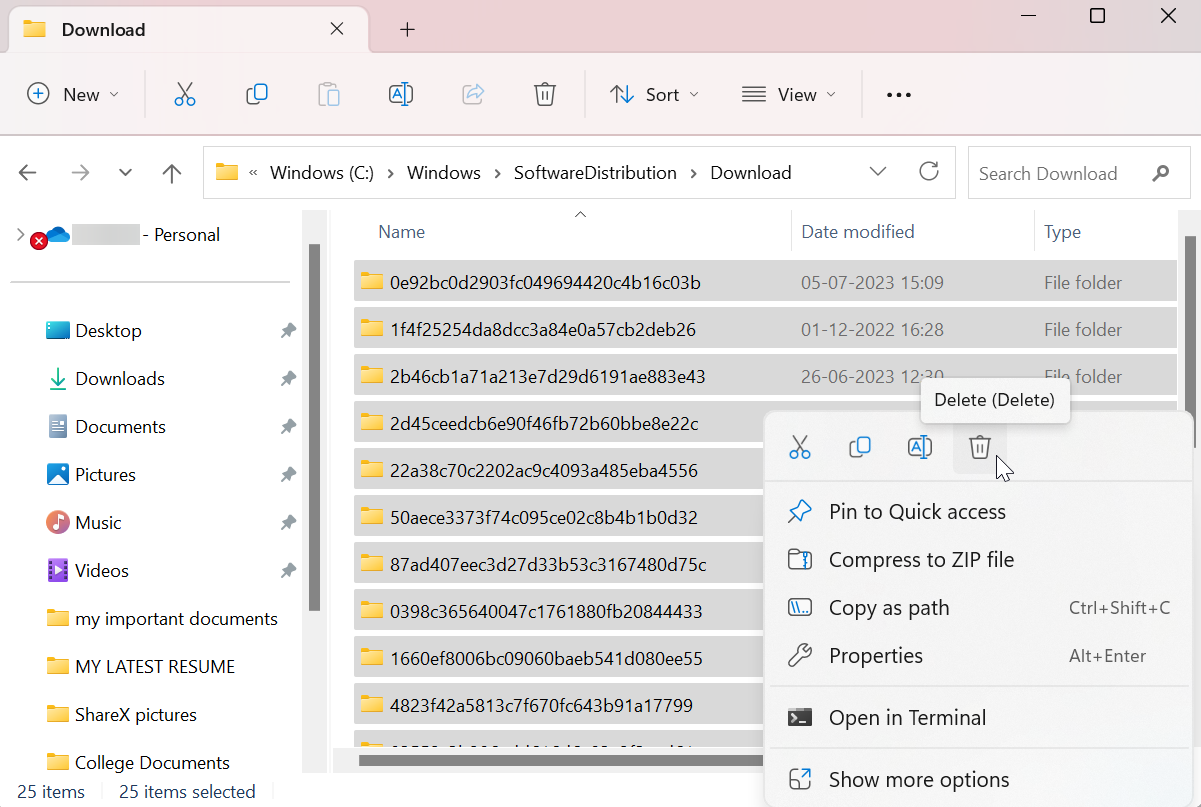
4. Por último, confirme la eliminación cuando se le solicite.
#3. Actualice Windows a la última versión
El código de error 0x80004005 también puede producirse debido a un error o fallo temporal. Si ese es el caso, actualizar el sistema operativo Windows a la última versión disponible puede ayudar. He aquí cómo hacerlo:
1. Pulse Windows I para abrir Configuración.
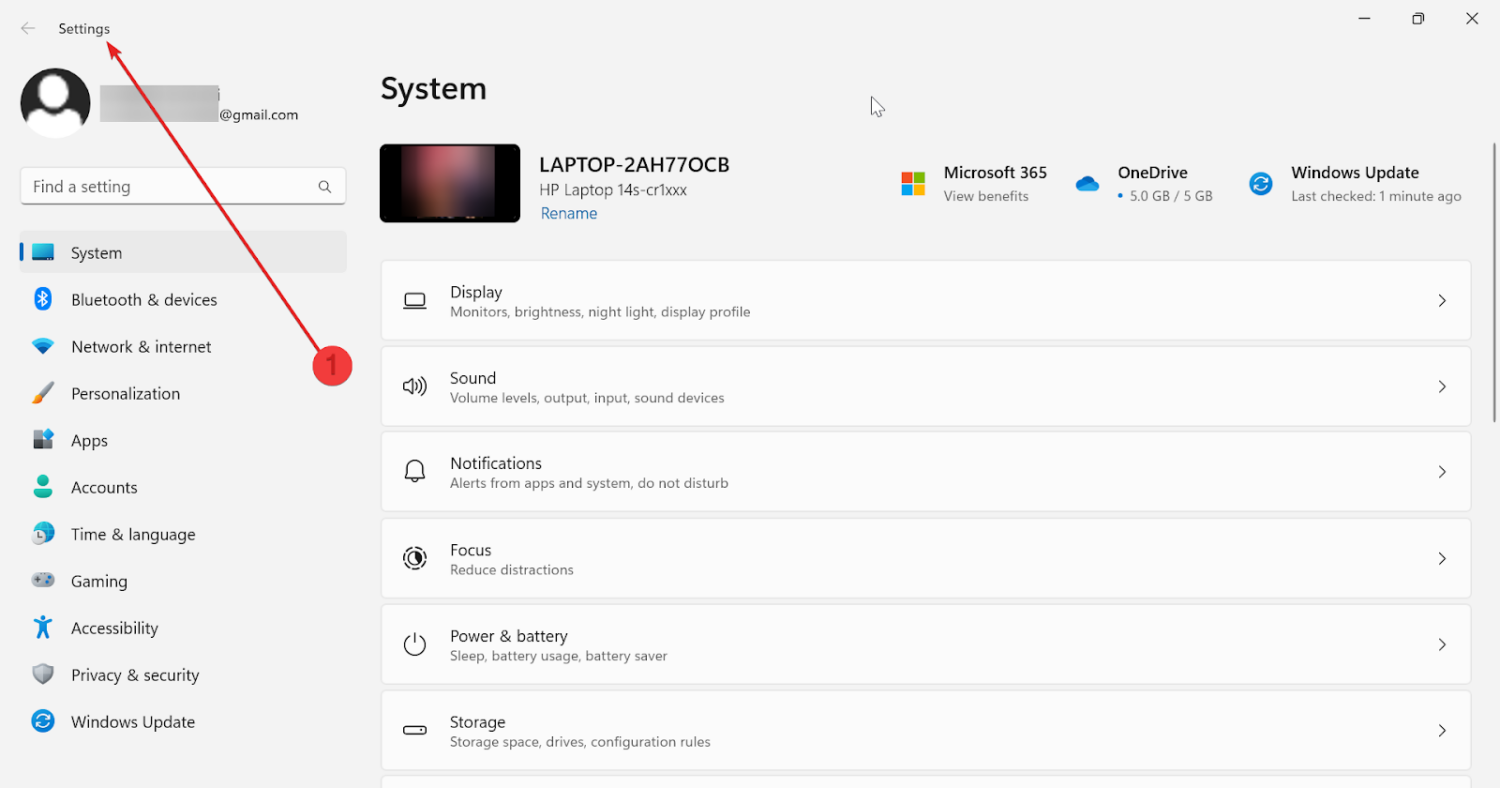
2. Navegue hasta Windows Update desde la parte inferior en la barra lateral derecha.
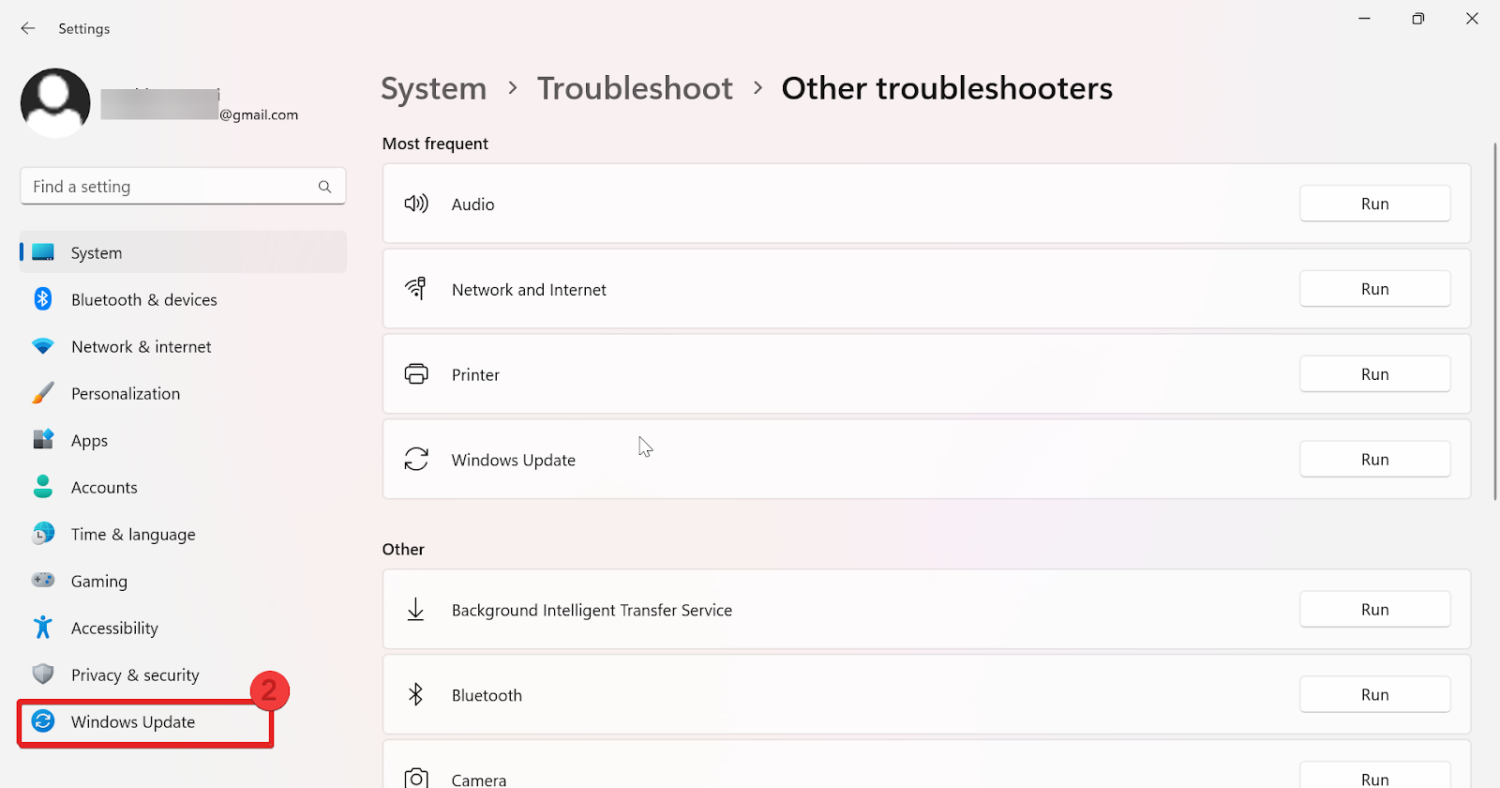
3. Pulse Buscar actualizaciones y la ventana comprobará si hay actualizaciones disponibles para su sistema.
4. Si se detectan actualizaciones, haga clic en Descargar e instalar para iniciar el proceso de instalación. Es posible que tenga que reiniciar su sistema para la instalación.
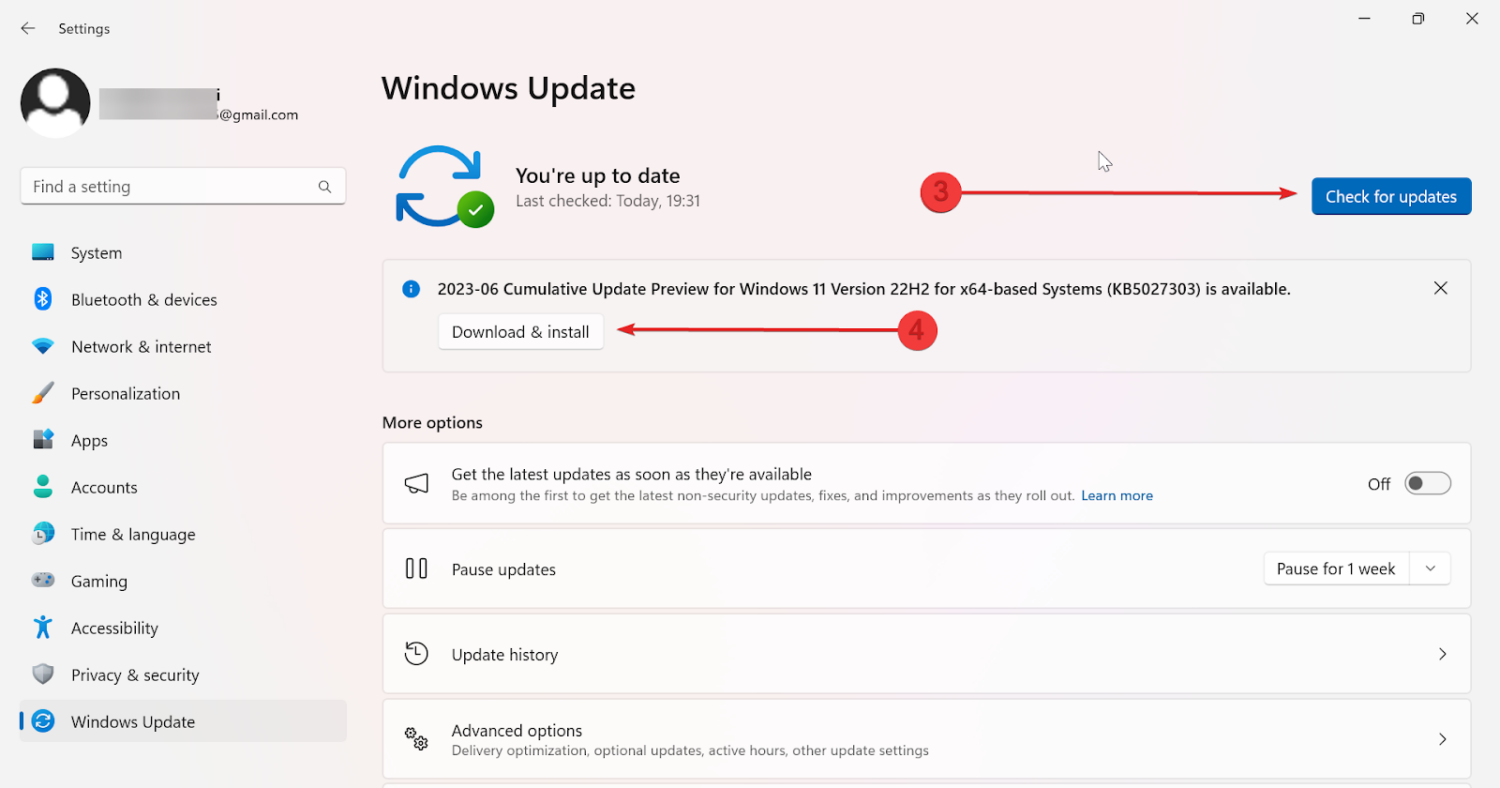
En segundo plano, Windows descargará e instalará las actualizaciones importantes, incluidas las correcciones de seguridad. Si prefiere que las actualizaciones se instalen automáticamente sin su intervención, puede activar las actualizaciones automáticas en la configuración de Windows Update.
#4. Vuelva a registrar jscript.dll y vbscript.dll
Otra forma de resolver el código de error 0x80004005 es volver a registrar los archivos jscript.dll y vbscript.dll en el Símbolo del sistema. Siga los pasos para hacerlo:
1. Pulse Inicio, escriba cmd y haga clic en Ejecutar como administrador.
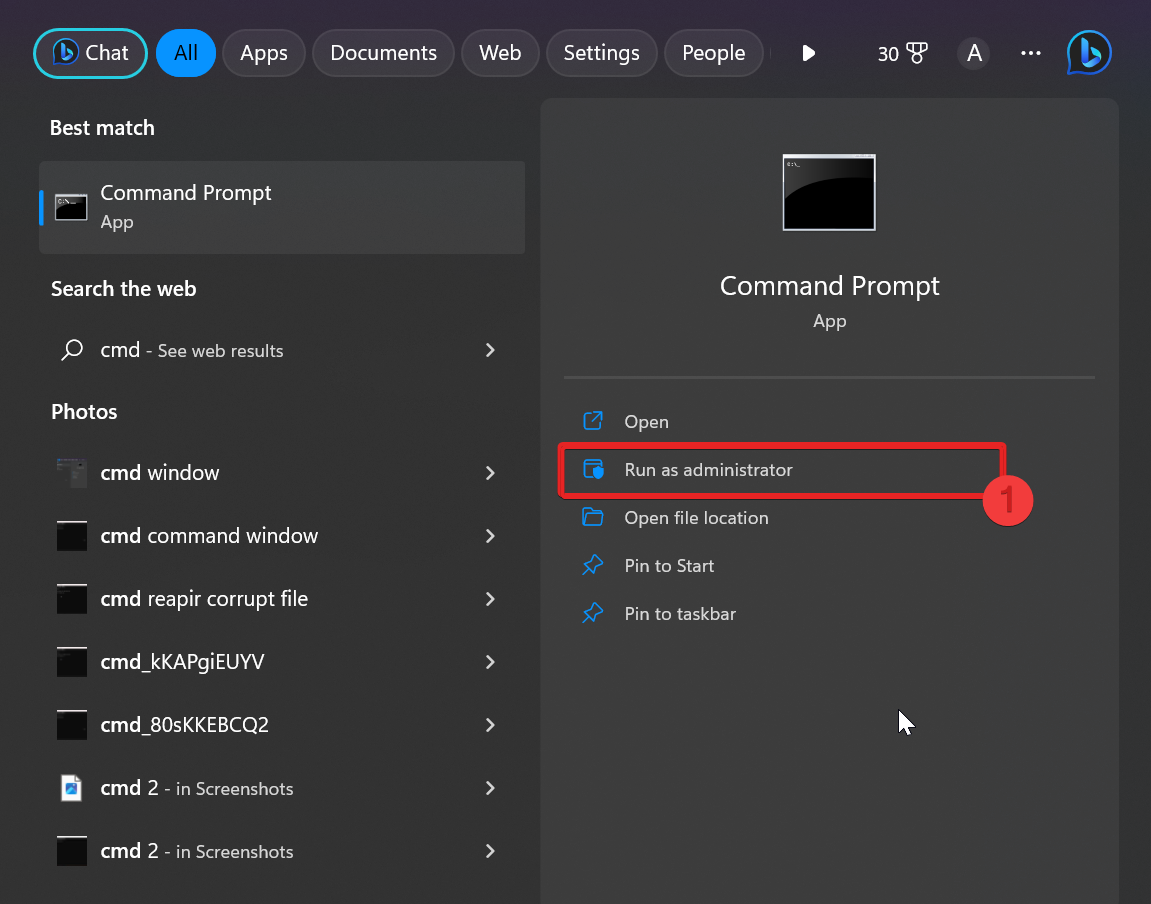
2. En la ventana cmd, escriba lo siguiente y pulse Intro.
regsvr32 jscript.dll
regsvr32 vbscript.dll

3. Por último, cierre la ventana del símbolo del sistema y reinicie su ordenador.
#5. Realice modificaciones en el Editor del Registro
En Windows, el Registro es una base de datos centralizada que almacena los ajustes de configuración, las opciones y otra información relacionada con el sistema operativo, como el software instalado, los dispositivos de hardware, etc. Así que modificar el Registro puede ayudarle a solucionar el error 0x80004005 de Windows. He aquí cómo:
1. Pulse Inicio, escriba regedit y pulse Intro.
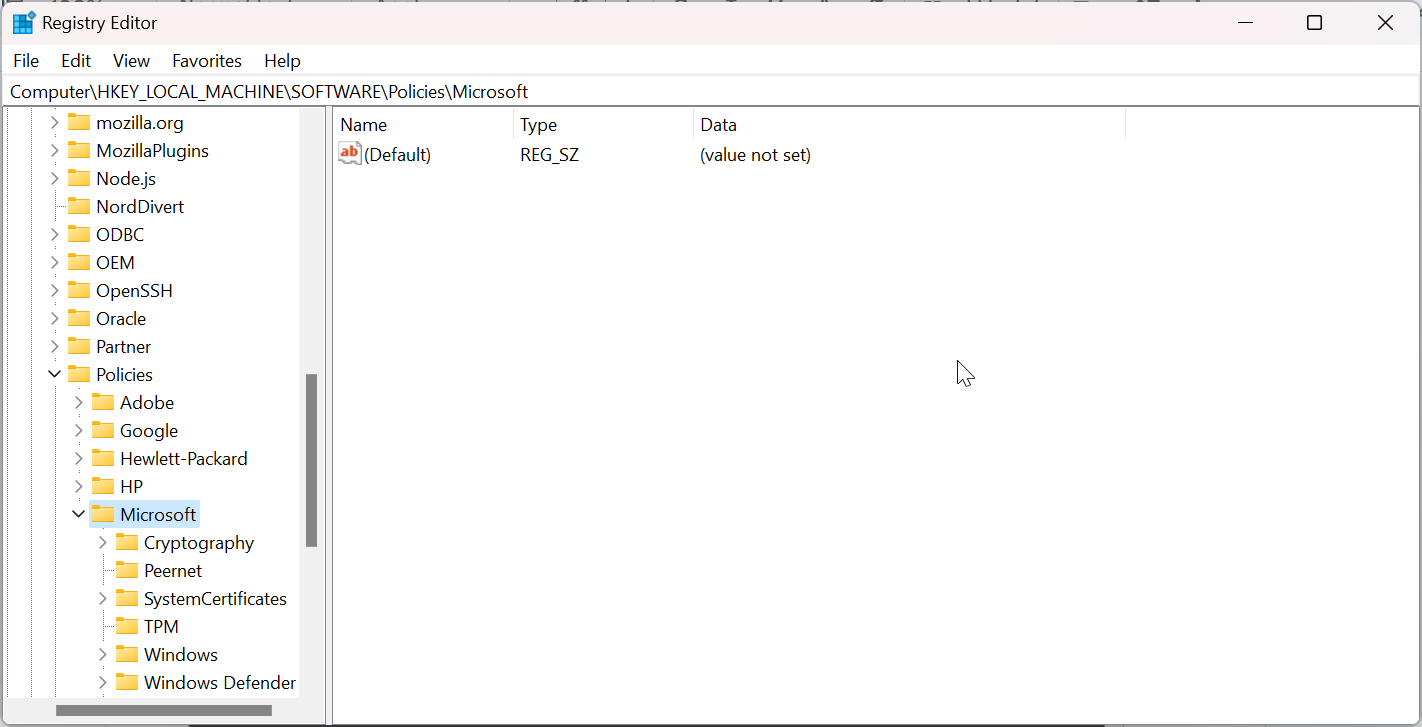
2. En el Editor del Registro, navegue hasta la siguiente ubicación: HKLM\SOFTWARE\Microsoft\Windows\CurrentVersion\Policies\System
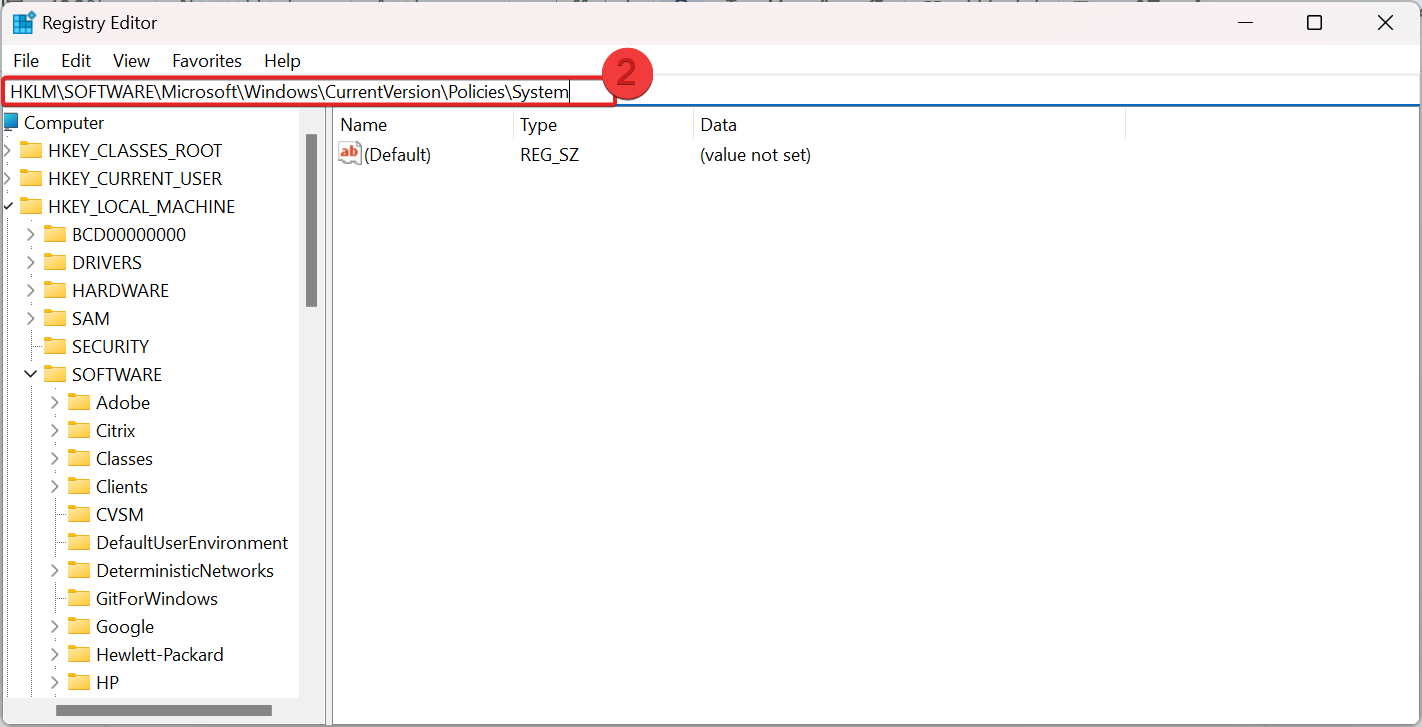
3. Cree un nuevo Valor DWORD (32 bits) o un Valor QWORD (64 bits ) en el panel derecho según su sistema
4. Cambie el nombre de la entrada recién creada por LocalAccountTokenFilterPolicy y establezca los datos del valor en 1.
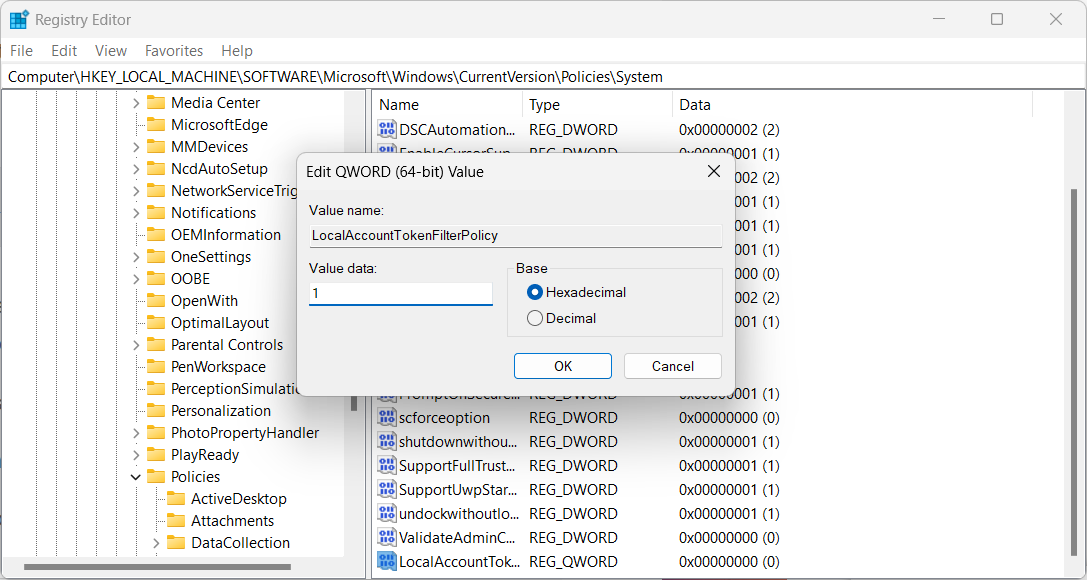
5. Finalmente, salga del Editor del Registro y reinicie su ordenador.
#6. Reparar Archivos Corruptos
A veces el funcionamiento del sistema de archivos o los fallos del registro de archivos pueden causar problemas con las actualizaciones de Windows. Si ese es el caso, entonces los archivos corruptos del sistema deben ser reparados.
Siga los pasos que se mencionan a continuación para reparar los archivos corruptos del sistema y solucionar el error 0x80004005.
1. Pulse Inicio, escriba cmd y haga clic en Ejecutar como administrador.
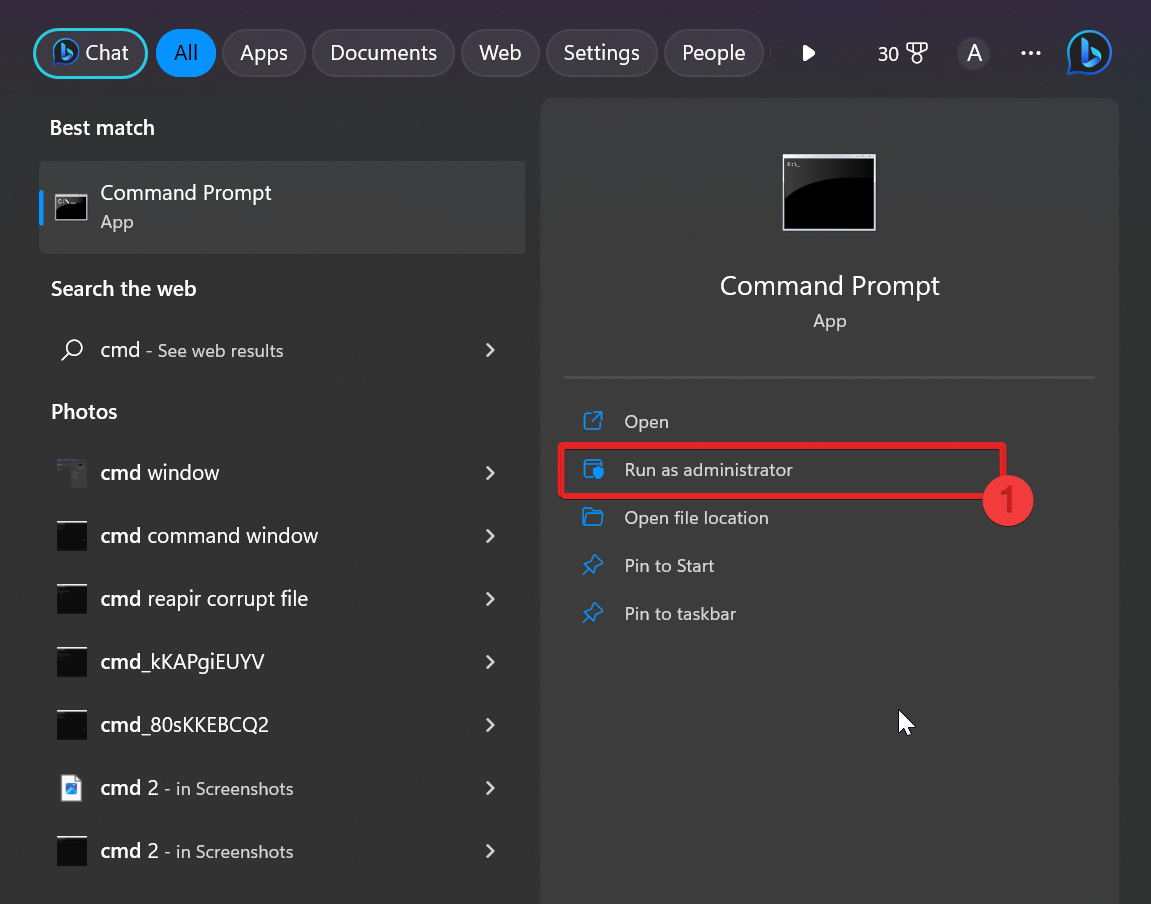
2. Escriba el comando sfc /scannow y pulse Intro.
3. El comprobador de archivos del sistema reparará ahora los archivos del sistema. Espere hasta que el escaneo SFC esté al 100%.
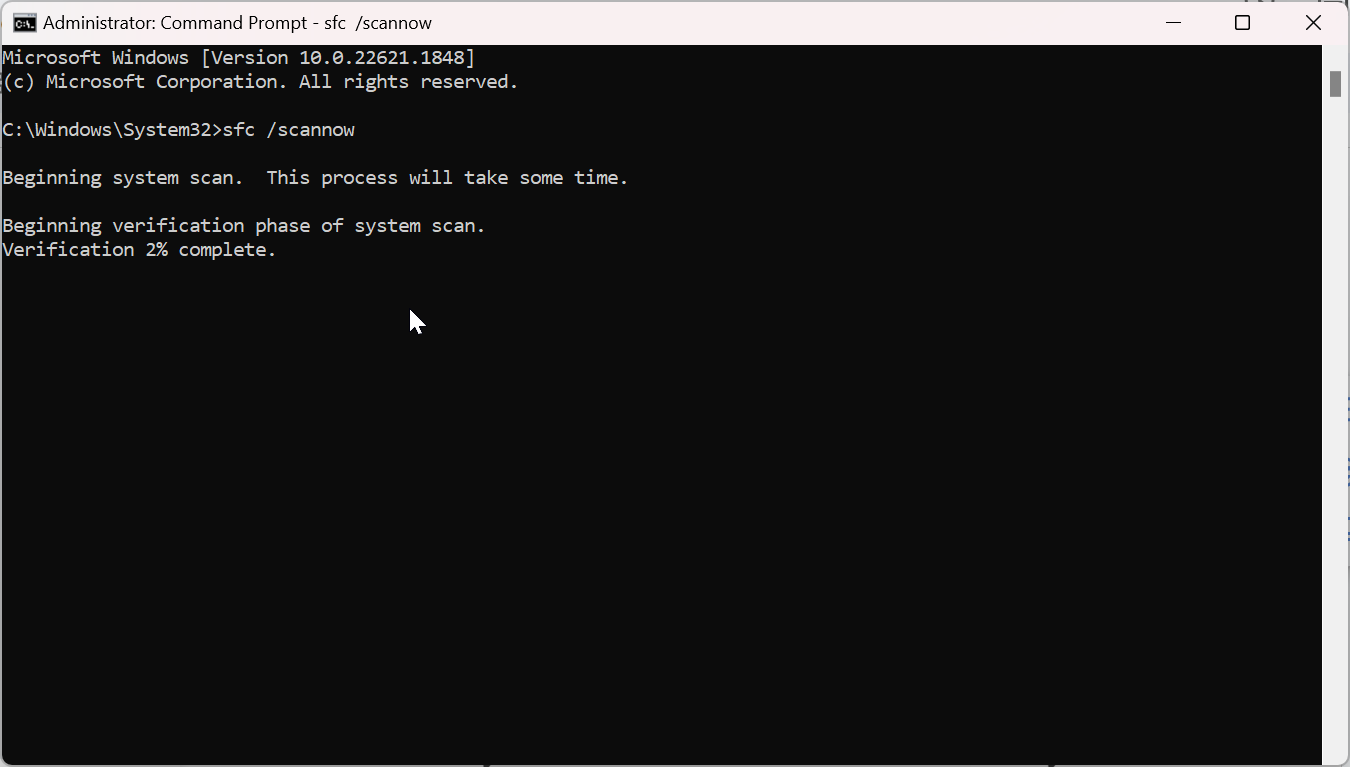
4. Una vez realizada la verificación, reinicie su sistema.
Recupere los datos perdidos causados por el error 0x80004005 en Windows
En la sección anterior, hemos proporcionado una guía completa para resolver el error 0x80004005 de Windows. Sin embargo, ¿qué medidas puede tomar si ya ha experimentado una pérdida de datos como resultado de este código de error?
Por desgracia, es muy posible que sus datos se pierdan o se corrompan debido a este código de error. No obstante, existen métodos que le ayudarán a restaurar sus datos en Windows de forma segura. A continuación se presentan varios de estos métodos.
Mantenga una copia de seguridad
Siempre es aconsejable mantener una copia de seguridad disponible para futuras consultas y en caso de pérdida de datos.
Compruebe la papelera de reciclaje
Si ya ha experimentado una pérdida de datos debido a este error, comience por comprobar la papelera de reciclaje de su escritorio. Si sus datos aún están presentes allí, puede recuperarlos simplemente seleccionando los archivos y eligiendo la opción «restaurar» en el menú del botón derecho.
Utilice el Historial de Archivos
Si el Historial de archivos está activado en su sistema o si ha realizado previamente una copia de seguridad de sus archivos perdidos utilizando una función de copia de seguridad integrada, existe la posibilidad de recuperar sus datos. Seleccione «Restaurar versiones anteriores» o «Restaurar versiones anteriores» en el menú contextual y elija la versión que desee recuperar.
Considere el software de recuperación de terceros
Si los métodos anteriores no le ayudan a recuperar los datos borrados permanentemente, puede optar por un software de recuperación de terceros. Estos programas de software escanean su dispositivo de almacenamiento para recuperar los datos perdidos. Algunas opciones recomendadas son Recuva, EaseUS Data Recovery Wizard y Stellar Data Recovery.
Descargue e instale estos programas en su sistema para restaurar los datos perdidos. Tenga en cuenta que el éxito de la recuperación de datos depende del alcance de la pérdida de datos y del estado del dispositivo de almacenamiento.
Consulte a servicios profesionales de recuperación de datos
Si ninguno de los métodos anteriores funciona, siempre puede solicitar la ayuda de servicios profesionales de recuperación de datos. Estos expertos están capacitados para manejar recuperaciones de datos complejas y poseen herramientas y conocimientos especializados para reparar los datos dañados o perdidos.
Consejos para evitar que se produzca el error 0x80004005 en el futuro
Descubra estrategias eficaces para evitar encontrarse con el molesto error 0x80004005 en el futuro con estos consejos esenciales de prevención.
Mantenga las actualizaciones del sistema
Es crucial actualizar constantemente su sistema operativo para asegurarse de que su sistema está equipado con las últimas funciones y se mantiene libre de errores. Las actualizaciones desempeñan un papel vital en la resolución de errores como el 0x80004005.
Utilice software antivirus de confianza
Emplee siempre un software antivirus de confianza que se actualice con regularidad y se ejecute en segundo plano en su sistema Windows. Permaneciendo vigilante y realizando escaneos regulares, puede eliminar eficazmente los virus y solucionar errores como el 0x80004005.
Tenga cuidado al modificar el registro
Modificar el registro de Windows puede tener consecuencias imprevistas si no se ejecuta correctamente. Es esencial tener una comprensión sólida de los cambios que está realizando y crear una copia de seguridad del registro antes de realizar cualquier modificación.
Busque orientación en fuentes fiables y consulte la documentación técnica antes de proceder con cualquier modificación.
Garantice la seguridad de las instalaciones de software
Antes de instalar cualquier software, verifique su legitimidad y revise detenidamente las instrucciones de instalación. Evite instalar software de fuentes desconocidas, ya que pueden introducir virus o malware que pueden alterar el funcionamiento de su sistema y provocar errores.
Haga regularmente copias de seguridad de sus datos
Por último, mantenga siempre copias de seguridad periódicas de sus datos importantes y almacénelas de forma segura, por ejemplo en la nube. Al hacerlo, incluso si se encuentra con errores o experimenta la falta de funcionalidad, sus datos permanecerán seguros y accesibles.
Para terminar..
El error 0x80004005 es un problema que se encuentra con frecuencia, y puede ocurrir debido a varias razones. Sin embargo, resolver este error es relativamente sencillo. Para evitar encontrarse con este error, es importante seguir cuidadosamente estos pasos.
Además, tenga en cuenta que es posible que tenga que sacrificar algunos datos en el proceso de solución del problema. Por lo tanto, es esencial tener preparada una copia de seguridad antes de proceder con los métodos de solución del error 0x80004005.
También puede leer cómo solucionar el código de error de Windows 0x80070057.

